Apple उपयोगकर्ताओं ने संभवतः Apple AirPlay और AirPlay 2 के बारे में सुना होगा। लेकिन आप उनका कितनी बार उपयोग करते हैं? शायद बस कुछ ही बार, हो सकता है कि आप भक्त हों। AirPlay से आपकी परिचितता के बावजूद, जब बात आती है तो दोनों संस्करण उत्कृष्ट क्षमताएं प्रदान करते हैं अपने Mac या iOS डिवाइस से स्मार्ट टीवी, Apple TV या किसी बाहरी डिस्प्ले पर सामग्री स्ट्रीम करना वक्ता। ठीक वैसा Google का कास्टिंग फ़ंक्शन, Apple AirPlay आपको कस्टम सामग्री सेटअप के लिए एक नेटवर्क पर अपने पसंदीदा उपकरणों के साथ बातचीत करने की सुविधा देता है, यहां तक कि एक ऐसा उपकरण जो पूरे घर के अनुभव की अनुमति देता है।
अंतर्वस्तु
- एयरप्ले क्या है?
- AirPlay और AirPlay 2 में क्या अंतर है?
- क्या AirPlay केवल iOS उपकरणों के लिए है?
- मैं AirPlay के साथ किस प्रकार की चीज़ें कर सकता हूँ?
- मैक पर एयरप्ले का उपयोग कैसे करें
- मैं अपने iPhone, iPad या iPod Touch पर AirPlay का उपयोग कैसे करूँ?
- Apple TV के माध्यम से अपने iPhone को अपने टीवी पर कैसे मिरर करें
- वायरलेस स्पीकर पर Apple Music कैसे सुनें
- अपने वायरलेस स्पीकर के माध्यम से ऑडियो चलाते समय अपने iPad पर YouTube वीडियो कैसे देखें
- मैं Apple TV से AirPlay का उपयोग कैसे करूँ?
- आईओएस डिवाइस से मैक पर एयरप्ले कैसे करें
- आप जो मूवी या शो देख रहे हैं उसका ऑडियो स्ट्रीम करने के लिए AirPlay का उपयोग कैसे करें
- आप जो संगीत सुन रहे हैं उसका ऑडियो स्ट्रीम करने के लिए AirPlay का उपयोग कैसे करें
- AirPlay और क्या कर सकता है?
जो लोग Apple AirPlay पर तरोताजा होना चाहते हैं, साथ ही जो लोग पहली बार प्रौद्योगिकी के बारे में सुन रहे हैं, उनके लिए यहां Apple Airplay का उपयोग करने के तरीके के बारे में एक संपूर्ण मार्गदर्शिका दी गई है।
अनुशंसित वीडियो
आसान
5 मिनट
Apple डिवाइस (iPhone, iPad, iPod Touch, Apple Watch, Apple TV)
वाईफाई कनेक्शन
AirPlay- या AirPlay 2-संगत प्राप्तकर्ता डिवाइस
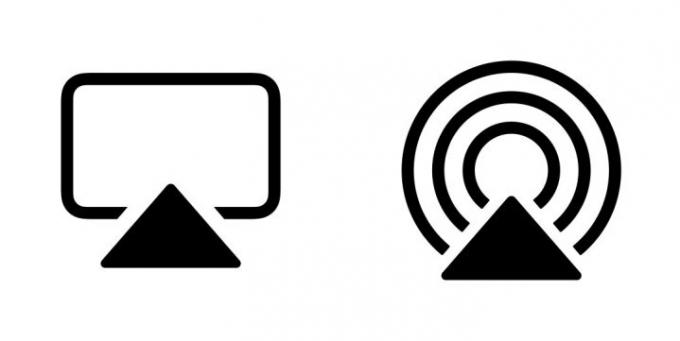
एयरप्ले क्या है?
AirPlay और इसके अधिक उन्नत उत्तराधिकारी, एयरप्ले 2, ऐसी प्रौद्योगिकियाँ हैं जिनका आविष्कार Apple ने लोगों को अपने iOS उपकरणों से वायरलेस तरीके से ऑडियो और वीडियो को पास के स्पीकर और स्क्रीन पर प्रसारित करने के लिए किया था। iOS डिवाइस को AirPlay "प्रेषक" माना जाता है और स्पीकर या टीवी को AirPlay "रिसीवर" माना जाता है। यदि आपके पास एक iOS 4.2 या उसके बाद के संस्करण वाला iPhone, iPad या iPod Touch (जो कि लगभग हर किसी के पास होना चाहिए जिसके पास इनमें से कोई एक डिवाइस है), आपके पास पहले से ही AirPlay बिल्ट-इन है।
AirPlay को एक अदृश्य केबल के रूप में सोचें जो आपके iOS डिवाइस को उस डिवाइस से जोड़ती है जिसे आप देखना या सुनना चाहते हैं क्योंकि यह लगभग बिल्कुल सही सादृश्य है। AirPlay का उपयोग करने के दो अलग-अलग तरीके हैं: ऑडियो और वीडियो स्ट्रीम करने के तरीके के रूप में और आपके डिवाइस की संपूर्ण स्क्रीन को मिरर करने के तरीके के रूप में। हम नीचे इन दो उपयोग प्रकारों के बीच अंतर पर चर्चा करेंगे।
AirPlay और AirPlay 2 में क्या अंतर है?
एयरप्ले 2 आप अपनी सामग्री को कहां और कैसे स्ट्रीम करें, इसके बारे में आपको कुछ और विकल्प देता है। अपनी स्थापना से, Apple ने दावा किया कि AirPlay 2 को iOS ढांचे में अधिक अच्छी तरह से एकीकृत किया जाएगा, जिससे यह कई तृतीय-पक्ष उपकरणों और सेवाओं के साथ संगत हो जाएगा।
ऑडियो के दृष्टिकोण से, AirPlay 2 का उपयोग पूरे घर में एक से अधिक स्पीकर पर संगीत स्ट्रीम करने के लिए किया जा सकता है। उपयोगकर्ताओं के पास अपने iPhone पर एक गाना शुरू करने और एक ही समय में कई AirPlay-संगत स्पीकर पर ऑडियो भेजने या यह चुनने का विकल्प होता है कि संगीत किस स्पीकर पर चल रहा है।
अभी के प्रशंसकों के लिए Apple HomePod को बंद कर दिया, AirPlay 2 ने स्मार्ट स्पीकर के लिए iPhone से iPhone तक दोषरहित ऑडियो स्ट्रीमिंग (iOS 14.6 और ऊपर) सहित कई काम करना संभव बना दिया है। होमपॉड या होमपॉड मिनी, साथ ही संगीत कतारों को साझा करने की क्षमता भी।
जबकि AirPlay अभी भी बहुत सारे तृतीय-पक्ष पर उपयोग में है वायरलेस स्पीकर ऑडियो के लिए, आप AirPlay 2 को कई तृतीय-पक्ष स्मार्ट टीवी पर वीडियो और ऑडियो दोनों स्ट्रीमिंग करते हुए देखने की उम्मीद कर सकते हैं स्ट्रीमिंग डिवाइस. आपके विचार के लिए, यहां एक है कंपनियों की सूची जिन्होंने प्रौद्योगिकी को अपने वायरलेस स्पीकर, ए/वी रिसीवर और बहुत कुछ में एम्बेड किया है।

क्या AirPlay केवल iOS उपकरणों के लिए है?
नहीं, कोई भी दूसरी पीढ़ी का इंटेल कोर (या नया) मैक कंप्यूटर या लैपटॉप जो OS विंडोज़ कम्प्यूटर का उपयोग कर सकते हैं विंडोज़ के लिए एप्पल का निःशुल्क आईट्यून्स सॉफ्टवेयर कंप्यूटर से संगत ऑडियो डिवाइस पर ऑडियो स्ट्रीम करने के लिए। क्षमा करें - विंडोज के लिए एयरप्ले के रूप में वीडियो केवल आईट्यून्स ऐप के माध्यम से उपलब्ध है, हालांकि कई तृतीय-पक्ष विंडोज ऐप हैं, जैसे कि एयरमाईपीसी या AirParrot यह आपको अपने पीसी को एप्पल टीवी या क्रोमकास्ट पर मिरर करने की अनुमति देगा।
एप्पल टीवी और एप्पल टीवी 4K डिवाइस भी AirPlay-सक्षम हैं, हालाँकि वे AirPlay की दुनिया में विशेष हैं, क्योंकि वे रिसीवर और प्रेषक दोनों हैं।
कई प्रमुख भी हैं टीवी ब्रांड और स्ट्रीमिंग डिवाइस जो एयरप्ले नियंत्रण के लिए समर्थन प्रदान करते हैं। इन कंपनियों में प्रमुख है रोकु. AirPlay को सीधे Roku के ऑपरेटिंग सिस्टम में एकीकृत करने के साथ, रोकु मालिक अपने टीवी और स्ट्रीमिंग डिवाइस पर आसानी से संगीत और वीडियो स्ट्रीम कर सकते हैं। स्मार्ट टीवी ब्रांड पसंद करते हैं SAMSUNG और एलजी AirPlay 2 को सीधे इसकी टीवी सेटिंग्स में बनाया गया है - हालाँकि सटीक सुविधाएँ और क्षमताएँ ब्रांड के अनुसार अलग-अलग होंगी।
यदि आप कुछ गूगल करते हैं, तो आपको हार्डवेयर और सॉफ्टवेयर डेवलपर्स का एक बड़ा समुदाय भी मिलेगा, जिन्होंने एयरप्ले लाने के लिए सरल तरीके खोजे हैं। अन्य गैजेट्स को भेजना और प्राप्त करना, लेकिन इनमें से कोई भी Apple द्वारा आधिकारिक तौर पर समर्थित नहीं है, इसलिए यदि आप नीचे जाने का निर्णय लेते हैं तो आपके परिणाम भिन्न हो सकते हैं सड़क।

मैं AirPlay के साथ किस प्रकार की चीज़ें कर सकता हूँ?
ऑडियो और वीडियो स्ट्रीम करना काफी अस्पष्ट भाषा है, इसलिए यहां कुछ विशिष्ट उदाहरण दिए गए हैं कि आप एयरप्ले के साथ क्या कर सकते हैं:
- नेटफ्लिक्स देखना: मूवी या टीवी शो देखते समय NetFlix आपके iOS डिवाइस पर ऐप, आप Apple TV सेट-टॉप बॉक्स के माध्यम से ऑडियो और वीडियो को अपने टीवी पर एयरप्ले कर सकते हैं।
- YouTube के लिए बेहतर ध्वनि प्राप्त करना: पर कोई वीडियो देखते समय यूट्यूब ऐप, आप अपने iPhone या iPad पर अंतर्निहित स्पीकर को सुनने की तुलना में कहीं अधिक गहन अनुभव के लिए वायरलेस स्पीकर के सेट पर केवल ऑडियो को एयरप्ले कर सकते हैं।
- एक साथ सर्फिंग: मान लीजिए कि आप दोस्तों के साथ रोड ट्रिप की योजना बना रहे हैं। मानचित्र को देखने के लिए 13-इंच के लैपटॉप के चारों ओर इकट्ठा होने वाले लोगों के एक बड़े समूह के बजाय, आप मानचित्र को प्रतिबिंबित कर सकते हैं ऐप्पल टीवी के माध्यम से 65 इंच के टीवी पर एयरप्ले का उपयोग करके पूरी स्क्रीन (या सीधे यदि आपके टीवी में एयरप्ले 2 है) अंतर्निर्मित)।
- मल्टीरूम पार्टी: अपनी खोलो Apple म्यूजिक या Spotify ऐप खोलें और अपनी पसंदीदा प्लेलिस्ट चुनें। बिना किसी कष्टप्रद देरी और गूँज के उस संगीत को अपने घर के प्रत्येक वायरलेस स्पीकर पर प्रसारित करें।
मैक पर एयरप्ले का उपयोग कैसे करें
यदि किसी कारण से आपको मेनू बार में एयरप्ले बटन नहीं दिखता है, खासकर मैकओएस के पुराने संस्करणों में, तो यह अगला भाग बताता है कि मैक पर एयरप्ले को कैसे सक्षम किया जाए।
आप यह कैसे करते हैं यह इस बात पर निर्भर करेगा कि आप MacOS के किस संस्करण का उपयोग कर रहे हैं। MacOS के नए संस्करणों में AirPlay को चालू करने या उस तक पहुँचने की प्रक्रिया बहुत आसान है।
स्टेप 1: पहला कदम हमेशा यह सुनिश्चित करना है कि आपका मैक और स्मार्ट टीवी एक ही नेटवर्क पर हैं।
चरण दो: यदि आप MacOS Big Sur 11 का उपयोग कर रहे हैं, तो क्लिक करें एयरप्ले स्थिति टूलबार में आइकन और फिर अपना AirPlay-संगत स्मार्ट टीवी चुनें।
यदि आप उपयोग कर रहे हैं मोंटेरे 12, तो आपको पर क्लिक करना चाहिए स्क्रीन मिरर में आइकन नियंत्रण केंद्र और अपना एयरप्ले-संगत स्मार्ट टीवी या अन्य डिवाइस चुनें।

संबंधित
- एप्पल टीवी पर स्लीप टाइमर कैसे सेट करें
- AirPods Pro अब तक की सबसे सस्ती कीमत पर क्रैश हो गया है
- Apple TV की सामान्य समस्याएं और उन्हें कैसे ठीक करें
चरण 3: वैकल्पिक रूप से, यदि आप एयरप्ले-संगत स्पीकर से कनेक्ट करना चाहते हैं, तो क्लिक करें वक्ता टूलबार में आइकन, जो ड्रॉप-डाउन मेनू में उपलब्ध स्पीकर दिखाएगा।
MacOS के इन संस्करणों के लिए, आप Airplay का उपयोग करने के लिए तैयार हैं।

चरण 4: अन्य सभी संस्करणों के लिए, पर क्लिक करें सेब मेनू बार में प्रतीक चिन्ह लगाएं और फिर चयन करें सिस्टम प्रेफरेंसेज. अगला, का चयन करें प्रदर्शन आइकन.
AirPlay ड्रॉप-डाउन मेनू से, अपने AirPlay-संगत स्मार्ट टीवी जैसे उपलब्ध डिस्प्ले का चयन करें। पहली बार इस डिवाइस से कनेक्ट होने पर आपको पासकोड दर्ज करने की आवश्यकता हो सकती है।
नीचे दिए गए बॉक्स को चेक करें जो कहता है उपलब्ध होने पर मेनू बार में मिररिंग विकल्प दिखाएं. यह AirPlay तक आसान पहुंच के लिए आपके Mac पर शीर्ष मेनू में मेनू-बार एक्सेस जोड़ देगा।
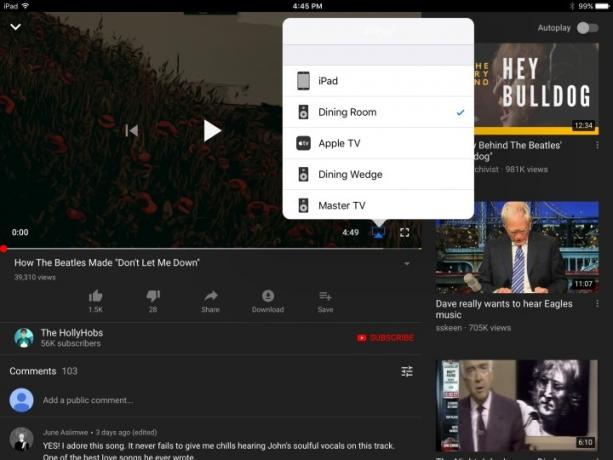
मैं अपने iPhone, iPad या iPod Touch पर AirPlay का उपयोग कैसे करूँ?
AirPlay का उपयोग करना आसान नहीं हो सकता, लेकिन शुरू करने से पहले आपको कम से कम तीन चीज़ों की आवश्यकता होगी:
- आपका iOS डिवाइस (स्पष्ट रूप से)।
- एक वाई-फाई नेटवर्क (एयरप्ले के लिए वाई-फाई की आवश्यकता होती है)।
- एक AirPlay- या AirPlay 2-संगत रिसीविंग डिवाइस जैसे वायरलेस स्पीकर, Apple TV, या स्मार्ट टीवी (सुनिश्चित करें कि यह प्लग इन है और चालू है)।
Apple TV के माध्यम से अपने iPhone को अपने टीवी पर कैसे मिरर करें
स्टेप 1: iOS नियंत्रण केंद्र देखने के लिए अपने फ़ोन स्क्रीन के ऊपरी-दाएँ कोने से नीचे की ओर स्वाइप करें।
चरण दो: थपथपाएं स्क्रीन मिरर बटन। निम्नलिखित विंडो में, अपना लक्ष्य डिवाइस चुनें, जो इस मामले में है एप्पल टीवी.
चरण 3: बस इतना ही - आपके iPhone की स्क्रीन अब आपके टीवी पर प्रदर्शित होनी चाहिए।
प्रो टिप: यदि आपको यह पसंद नहीं है कि ऊर्ध्वाधर अभिविन्यास में यह कैसा दिखता है, तो बस अपने फोन को किनारे की ओर घुमाएं, और आपके टीवी पर छवि भी वैसा ही करेगी।
वायरलेस स्पीकर पर Apple Music कैसे सुनें
स्टेप 1: Apple Music ऐप खोलें और चलाने के लिए कोई गाना, एल्बम या प्लेलिस्ट चुनें।
चरण दो: पर अब खेल रहे हैं स्क्रीन, टैप करें एयरप्ले ऑडियो आइकन.
चरण 3: निम्नलिखित विंडो में, अपना लक्ष्य ऑडियो डिवाइस चुनें।
चरण 4: Apple Music ऐप पर लौटने के लिए विंडो के बाहर कहीं भी टैप करें। अब आप देखेंगे कि एयरप्ले ऑडियो उदाहरण के लिए, आइकन दिखा रहा है कि आप डाइनिंग रूम से जुड़े हुए हैं।
चरण 5: मारो खेल बटन, और बस इतना ही।
प्रो टिप: जब भी आप अपने iOS डिवाइस पर ऑडियो चला रहे हों तो AirPlay ऑडियो नियंत्रण तक पहुंचने के लिए आप अपनी स्क्रीन के नीचे से ऊपर की ओर स्वाइप कर सकते हैं।
अपने वायरलेस स्पीकर के माध्यम से ऑडियो चलाते समय अपने iPad पर YouTube वीडियो कैसे देखें
स्टेप 1: YouTube ऐप खोलें और चलाने के लिए एक वीडियो चुनें।
चरण दो: थपथपाएं एयरप्ले वीडियो वीडियो विंडो के निचले-दाएँ कोने में आइकन, और निम्न मेनू में, अपना लक्ष्य ऑडियो डिवाइस चुनें।
चरण 3: ऑडियो आपके चुने हुए स्पीकर पर चलना शुरू हो जाएगा।
प्रो टिप: आप नियंत्रण केंद्र तक पहुंचने के लिए किसी भी समय स्क्रीन के नीचे से ऊपर की ओर स्वाइप करके और सूची से अपना स्पीकर (या टीवी) चुनकर भी ऐसा कर सकते हैं।

मैं Apple TV से AirPlay का उपयोग कैसे करूँ?
एप्पल टीवी और एप्पल टीवी 4K ऑडियो और वीडियो के लिए एयरप्ले रिसीवर के रूप में कार्य करने के लिए पहले से ही सेट हैं, लेकिन उन्हें प्रेषक के रूप में भी उपयोग किया जा सकता है, हालाँकि केवल ऑडियो के लिए।
यदि आपके पास साउंडबार या ए/वी रिसीवर नहीं है, लेकिन आपके पास कुछ एयरप्ले 2-संगत स्पीकर हैं, जैसे कि ऐप्पल का होमपॉड, तो आप शायद ऐसा करना चाहेंगे।
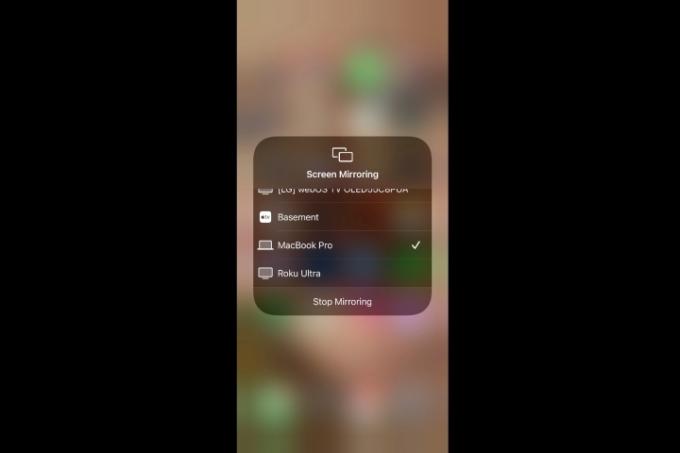
आईओएस डिवाइस से मैक पर एयरप्ले कैसे करें
यदि आपको कभी भी अपने iPhone, iPad या iPod Touch की स्क्रीन को अपने Mac की बड़ी कंप्यूटर स्क्रीन पर मिरर करने की आवश्यकता पड़े, तो आप इसे इस प्रकार करें। यह वास्तव में एयरप्ले मिररिंग से अलग नहीं है जिसके बारे में हमने बात की है, लेकिन यह केवल MacOS मोंटेरे या उसके बाद के संस्करण चलाने वाले Mac के साथ संगत है और iOS 14 पर सबसे अच्छा काम करता है। उपकरणों की यह सूची.
स्टेप 1: अपने संगत iOS डिवाइस को उसी वाई-फ़ाई नेटवर्क से कनेक्ट करें जिस पर आपका Mac चालू है।
चरण दो: खोलें नियंत्रण केंद्र शीर्ष-दाएँ कोने से नीचे की ओर स्वाइप करके। या iPhone 8 या इससे पुराने संस्करण पर, स्क्रीन के निचले किनारे से ऊपर की ओर स्वाइप करें।
चरण 3: थपथपाएं स्क्रीन मिरर आइकन चुनें और दिखाई देने वाले मेनू से अपना Mac चुनें। आपके iOS डिवाइस की स्क्रीन अब आपके Mac की स्क्रीन पर प्रतिबिंबित होनी चाहिए।
आप जो मूवी या शो देख रहे हैं उसका ऑडियो स्ट्रीम करने के लिए AirPlay का उपयोग कैसे करें
स्टेप 1: देखते समय, अपने Apple TV रिमोट पर नीचे की ओर स्वाइप करें।
चरण दो: चुनना ऑडियो और फिर प्रत्येक स्पीकर या टीवी का चयन करें जिस पर आप ऑडियो भेजना चाहते हैं।
आप जो संगीत सुन रहे हैं उसका ऑडियो स्ट्रीम करने के लिए AirPlay का उपयोग कैसे करें
स्टेप 1: अपने Apple TV रिमोट पर नीचे की ओर स्वाइप करें।
चरण दो: का चयन करें एयरप्ले ऑडियो बटन।
चरण 3: प्रत्येक स्पीकर या टीवी का चयन करें जिस पर आप ऑडियो चलाना चाहते हैं।
प्रो टिप: आप अपने Apple TV रिमोट को दबाकर भी रख सकते हैं और एक स्पीकर का चयन कर सकते हैं।
AirPlay और क्या कर सकता है?
AirPlay 2 के माध्यम से तृतीय-पक्ष A/V उत्पादों के प्रति Apple के नए खुले रुख के साथ, यह तकनीक अंततः घर के आसपास कई A/V उपकरणों को प्रबंधित करने के तरीके के रूप में सामने आ रही है। हम इस लेख को नियमित आधार पर अपडेट करते रहेंगे क्योंकि एयरप्ले परिवार में नई सुविधाएँ जोड़ी जाती हैं और नए उत्पादों का स्वागत किया जाता है।
संपादकों की सिफ़ारिशें
- Apple Music की कीमत कितनी है और आप इसे मुफ़्त में कैसे प्राप्त कर सकते हैं?
- Amazon की वीकेंड फ्लैश सेल में Apple AirPods Max पर 100 डॉलर की छूट है
- हम स्ट्रीमिंग वीडियो उपकरणों का परीक्षण कैसे करते हैं
- Apple AirPods और AirPods Pro को कैसे रीसेट करें
- सामान्य AirPods समस्याएँ और उन्हें कैसे ठीक करें




